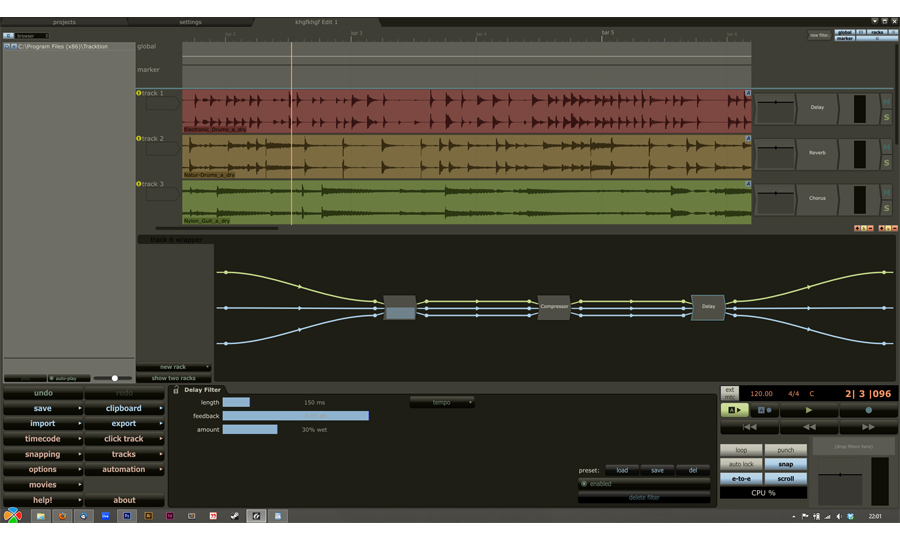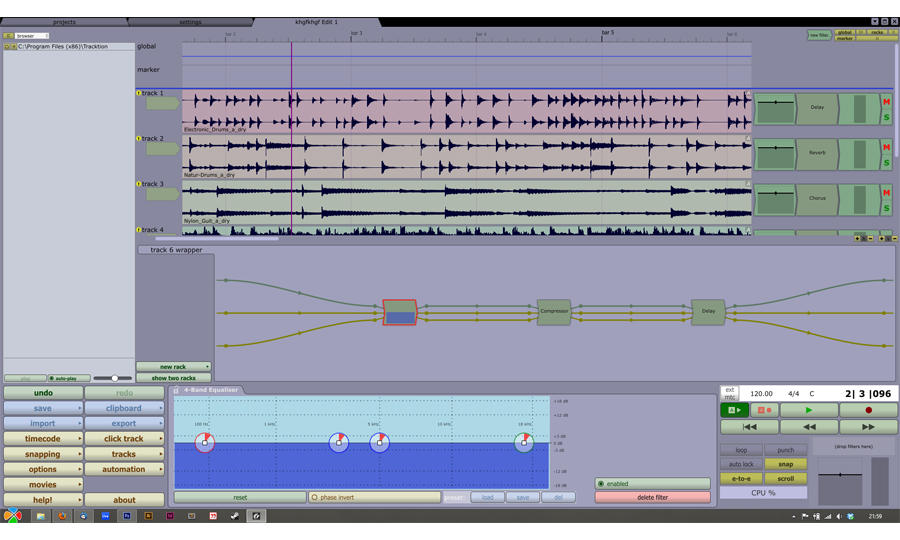Auch wenn sich im Bereich Freeware gerade bei Audio-Effekten und Instrumenten mittlerweile erfreulich viele professionellen Werkzeugen zu finden sind, so kann man dies im Falle von DAW-Software eher nicht behaupten.

- Sehr einfach in der Handhabung
- Intuitives Handling des Routings
- One-Window-Oberfläche
- Attraktiver Preis
- Linux-Support
- 64-Bit Support
- GUI sehr simpel
- Keine fertigen Software-Instrumente
- Wenig interne Effekte

Es tummeln sich zwar auch hier und da einige Produkte, jedoch sind diese entweder für Anfänger schwer zu durchblicken oder aber von einem stark eingeschränkten Funktionsumfang geprägt. Nachdem TSC nun vor ein paar Wochen die neueste Version ihres Sequencers Tracktion vorgestellt hat, staunte ich vor allem aber nicht schlecht über die Meldung, dass Version 4 der Software nun ganz offiziell „für lau“ zu haben ist.
Noch mehr kostenlose PlugIns findet ihr in unserem großen Freeware Software Synths und PlugIns Special.
Details
Allgemeines
Auch wenn Tracktion 4 mittlerweile auch nicht mehr zu den jüngsten DAWs zählt, gehört sie sicherlich noch nicht zum alten Eisen. Das beweisen unter anderem der 64Bit-Support sowie die Kompatibilität zu allen modernen Betriebssystemen. Besonders hervorzuheben ist der Support für Linux in Form einer Ubuntu-Installation.

Windows-User dürfen sich über WMA und WASAPI-Support (Windows Audio Session API) freuen, mit dem ein programmübergreifendes Management von Audiostreams möglich wird. Neben der VST-Schnittstelle unter Windows uns Mac werden zusätzlich auch Audio Units für Mac OSX unterstützt.
Die GUI und ihre Tabs
Die Oberfläche der Software ist in drei grobe Bereiche eingeteilt, und kann ähnlich wie bei einem Browser mit Hilfe von Tabs/Reitern navigiert werden.
Zum einen wäre da der Settings-Tab, der alle Optionen und Einstellungen für die Software bereitstellt: Vom Audiotreiber bis zum externen Controller kann in diesem Fenster so ziemlich alles eingestellt werden, was man zum Umgang mit einer DAW eben so braucht.
Der zweite Tab mit dem eindeutigen Label “Projects” bietet eine Baumansicht, wie man sie bspw. vom Windows-Explorer her kennt. Hier können alle Tracktion-Projekte verwaltet werden.
Durch einen Doppelklick auf eine Projektdatei öffnet sich dann das dritte Fenster, was TSC mit “Edit” betitelt hat und im Großen und Ganzen die eigentliche Arbeitsfläche der DAW darstellt.
PlugIns heißen hier Filter
Eine Eigenheit von Tracktion – die Anfangs sehr verwirrend sein kann – ist die Bezeichnung für Plug-Ins, denn diese heißen hier “Filter”. Hinsichtlich der eigentlichen Bedeutung dieses Wortes erscheint das nicht ganz logisch, stört aber auch nicht weiter, nachdem man diesen Umstand aufgedeckt hat. Out-of-the-box bietet die Software ein überschaubares Angebot von acht Effekten (darunter EQ, Compressor/Limiter, Pitch Shifter, Filter, Chorus, Reverb, usw.) sowie einen simplen Sampler. Eine Library mit mitgelieferten Sounds gibt es allerdings nicht.

Auch der Hardwarehersteller Behringer hat das Potenzial der Software erkannt und liefert mit einigen ausgewählten Produkten eine voll funktionsfähige Version von Tracktion 4 aus.